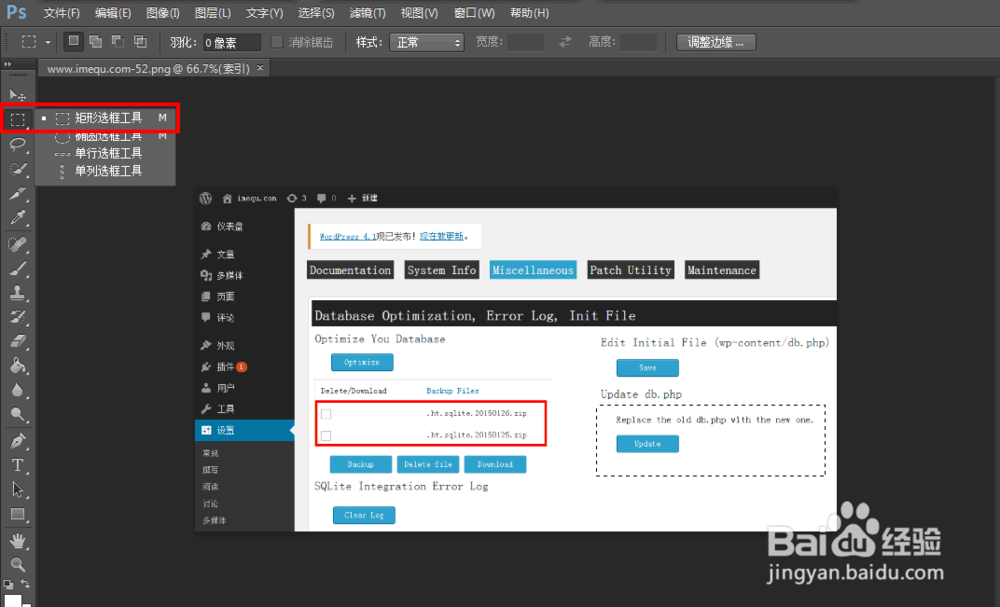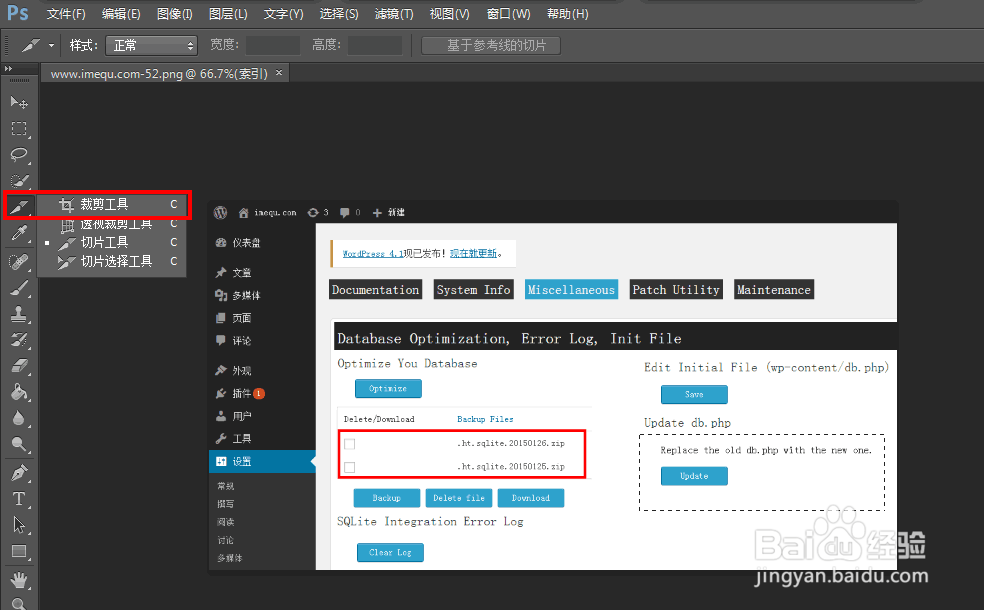Photoshop整合长图片小技巧
1、用Photoshop打开需要优化设计的图片,点击矩形选择工具,在图片上点击鼠标左键拖动选择需要的部分。
2、点击切片工具或切片选择工具,点击完成后,点击选择图标,这时候就可以移动我们刚才选择的部分了。
3、如下图所示,选择的部分已经可以任意拖动到你想要的地方。当然我们也可以用这个步骤删除图片上多余的部分,使我们的图片看起来更干净清晰。
声明:本网站引用、摘录或转载内容仅供网站访问者交流或参考,不代表本站立场,如存在版权或非法内容,请联系站长删除,联系邮箱:site.kefu@qq.com。
阅读量:77
阅读量:72
阅读量:73
阅读量:91
阅读量:31